
Cara Mengekspor Kontak dari iPhone dalam vCard/CSV/XML: Panduan Langkah demi Langkah

Mengekspor kontak dari iPhone Anda adalah langkah cerdas karena berbagai alasan. Baik Anda beralih ke perangkat baru , membuat cadangan, menyinkronkan kontak ke platform lain seperti Gmail, atau sekadar mengatur daftar kontak, simpan salinan kontak Anda di tempat lain untuk mencegah kehilangan data jika ponsel Anda hilang, rusak, atau direset.
Tergantung kebutuhan Anda, Anda dapat mengekspor kontak ke format lain seperti VCF atau CSV, atau mentransfernya langsung ke komputer atau kartu SD. Di bagian selanjutnya, kami akan memandu Anda melalui beberapa cara paling umum dan efektif untuk mengekspor kontak iPhone Anda dengan cepat dan mudah.
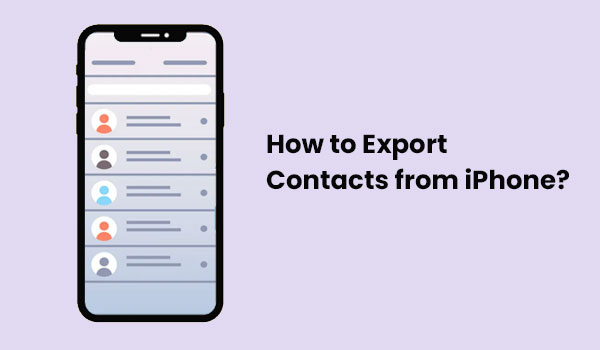
Jika Anda ingin mentransfer kontak iPhone ke komputer, atau menyimpannya dalam format vCard, CSV, atau XML, Coolmuster iOS Assistant dapat mempermudah prosesnya. Baik Anda menggunakan Mac maupun PC, alat canggih ini memungkinkan Anda untuk:
Selain kontak, Anda juga dapat mengekspor foto, video, musik, pesan, memo suara, buku, dan lainnya. Jika ini bermanfaat, unduh Coolmuster iOS Assistant di komputer Anda dan ikuti langkah-langkah mudah untuk mengekspor kontak Anda.
Cara menggunakan Coolmuster iOS Assistant untuk mentransfer kontak dari iPhone ke komputer:
01 Luncurkan Program di Komputer
Luncurkan Asisten iOS setelah mengunduh dan menginstalnya di komputer. Hubungkan iPhone Anda ke komputer menggunakan kabel USB. Buka kunci iPhone Anda dan klik "Percayai" pada prompt yang meminta izin Anda.

02 Pratinjau dan Pilih Kontak yang Anda Inginkan
Semua jenis berkas di iPhone Anda, termasuk kontak, ditampilkan di bilah sisi kiri. Untuk mengelola kontak, cukup klik bagian "Kontak". Program kemudian akan memindai dan menampilkan semua kontak Anda.

03 Ekspor Kontak dari iPhone ke Komputer
Pilih kontak yang ingin Anda ekspor ke komputer dan klik ikon "Ekspor" di menu atas untuk mengekspor kontak iPhone sebagai berkas vCard, CSV, atau XML. Setelah itu, proses transfer kontak akan segera dimulai.
Panduan Video:
Ingin tahu cara menambahkan kontak ke iPhone Anda? Berikut panduan sederhana yang bisa Anda ikuti. Setelah Anda mempelajarinya, Anda akan tahu caranya sangat mudah!
[Panduan Langkah demi Langkah] Bagaimana Cara Menambahkan Kontak ke iPhone dengan Mudah?Jika Anda tidak ingin menggunakan iCloud atau menghubungkan iPhone ke komputer, ada cara mudah untuk mengirim kontak langsung dari ponsel Anda. Berikut caranya:
Langkah 1: Buka aplikasi "Kontak" di iPhone Anda.
Langkah 2: Temukan dan ketuk kontak yang ingin Anda bagikan.
Langkah 3: Gulir ke bawah dan ketuk "Bagikan Kontak."
Langkah 4: Pilih bagaimana Anda ingin mengirimkannya - melalui Pesan, Mail, atau aplikasi lain.

Langkah 5: Sebuah vCard (file kontak) akan dilampirkan. Ketik pesan Anda dan tekan Kirim.
iCloud adalah alat yang hebat untuk menyinkronkan kontak dan kalender Anda di semua perangkat Apple. Alat ini sempurna jika Anda ingin menjaga konsistensi data di iPhone, iPad, Mac Book, dan perangkat Apple lainnya. Namun, jika Anda ingin memiliki kontrol lebih besar atas data Anda, metode lain mungkin lebih baik. Untuk menyinkronkan kontak dari iPhone menggunakan iCloud , Anda memerlukan koneksi Wi-Fi.
Cara Mengekspor Kontak dari iPhone dengan iCloud:
Langkah 1: Buka aplikasi "Pengaturan" di iPhone Anda, lalu ketuk [Nama Anda] > "iCloud". Pastikan opsi "Kontak" diaktifkan. Jika ini pertama kalinya Anda menggunakan iCloud, Anda mungkin diminta untuk menggabungkan kontak.

Langkah 2: Di komputer Anda, buka peramban web dan kunjungi iCloud.com. Masuk menggunakan ID Apple Anda.
Langkah 3: Klik ikon "Kontak".
Langkah 4: Pilih menu ..., lalu pilih "Pilih Semua" untuk menyorot semua kontak Anda.
Langkah 5: Klik ikon "bagikan" di pojok kanan atas, lalu pilih "Ekspor vCard". Kontak Anda akan diunduh ke komputer Anda.

Karena iPhone tidak memungkinkan Anda menyimpan kontak langsung sebagai berkas CSV, Anda dapat menggunakan Google Kontak untuk membantu konversi. Berikut caranya:
Langkah 1: Impor kontak Anda ke Google
Langkah 2: Ekspor sebagai file CSV
Baca selengkapnya: Panduan ini akan menunjukkan cara menyinkronkan kontak dari iPhone ke komputer Mac dengan beberapa cara. Mari kita lihat.
Jika Anda hanya perlu berbagi beberapa kontak iPhone , metode ini berfungsi dengan baik - tetapi kurang ideal untuk mentransfer banyak kontak sekaligus. Alat seperti iOS Assistant atau iCloud jauh lebih baik untuk ekspor massal.
Namun, jika Anda hanya ingin mengirim satu atau dua kontak ke teman atau mengaksesnya di komputer, Anda cukup mengirimkannya melalui email dari iPhone. Berikut caranya:
Langkah 1: Buka aplikasi "Kontak" di iPhone Anda.
Langkah 2: Pilih kontak yang ingin Anda bagikan.
Langkah 3: Gulir ke bawah dan ketuk "Bagikan Kontak".
Langkah 4: Pilih "Mail" sebagai metode berbagi.
Langkah 5: Tulis email Anda dan ketuk "Kirim".

Kontak akan dilampirkan ke email Anda sebagai file .vcf, yang dapat Anda buka dengan mudah di perangkat lain.
Seperti yang telah disebutkan, ada beberapa cara untuk mengekspor kontak dari iPhone. Mengirim kontak melalui email memang cepat untuk berbagi satu atau dua kontak, tetapi kurang efisien untuk ekspor massal. Sinkronisasi nirkabel dimungkinkan dengan iCloud dan Google Kontak, tetapi memerlukan koneksi internet. Mengekspor melalui kartu SIM masih terbatas dan ketinggalan zaman.
Sebaliknya, Coolmuster iOS Assistant mampu mengekspor semua kontak ke komputer sekaligus tanpa kehilangan data. Coolmuster mendukung pratinjau dan ekspor selektif, memberikan fleksibilitas lebih untuk transfer data iPhone. Jika Anda membutuhkan solusi yang lengkap dan aman, Coolmuster iOS Assistant adalah pilihan terbaik.
Artikel Terkait:
[2 Cara Mudah] Bagaimana Cara Menyimpan Kontak ke iCloud dari iPhone?
4 Cara Andal untuk AirDrop Kontak dari iPhone ke iPhone
Bagaimana cara mentransfer kontak dari iPhone ke iPhone tanpa iCloud?
Cara Mentransfer Kontak dari iPhone ke Android dalam 8 Metode





